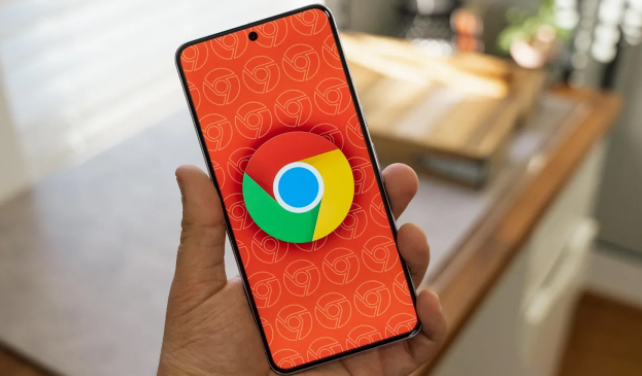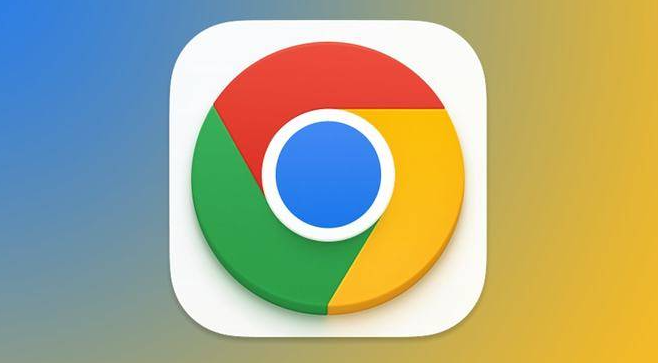当前位置:
首页 > 如何通过google浏览器查看网页加载瓶颈
如何通过google浏览器查看网页加载瓶颈
时间:2025年05月09日
来源:谷歌浏览器官网
详情介绍
1. 打开开发者工具:在Google浏览器中,按下键盘上的“Ctrl+Shift+I”组合键(Windows系统)或“Cmd+Option+I”组合键(Mac系统),打开开发者工具。
2. 切换到Network标签页:在开发者工具中,点击“Network”标签页,该标签页会显示网页加载时的所有网络请求信息,包括请求的URL、状态码、加载时间等。
3. 刷新网页:在“Network”标签页中,点击“刷新”按钮,或按“F5”键,重新加载当前网页。此时,开发者工具会开始记录网页加载过程中的所有网络请求。
4. 分析加载时间:在“Network”标签页中,查看各个请求的加载时间。通常,加载时间较长的请求可能是网页加载的瓶颈。你可以点击每个请求,查看其详细信息,如请求头、响应头、传输时间等。
5. 查找大文件:在“Network”标签页中,按照文件大小排序,查看是否有较大的文件(如图片、视频、脚本文件等)加载时间过长。这些大文件可能会影响网页的整体加载速度。
6. 检查资源依赖关系:查看网页中的资源是否存在依赖关系,例如某个脚本文件是否依赖于其他脚本文件或样式表。如果存在依赖关系,确保这些文件的顺序正确,以避免加载阻塞。
7. 使用Performance标签页:除了“Network”标签页,还可以切换到“Performance”标签页,该标签页会记录网页加载过程中的性能数据,包括CPU使用率、内存占用、渲染时间等。通过分析这些数据,可以更全面地了解网页加载的瓶颈所在。
通过以上方法,你可以利用Google浏览器的开发者工具查看网页加载瓶颈,找出影响网页加载速度的因素,并采取相应的优化措施。

1. 打开开发者工具:在Google浏览器中,按下键盘上的“Ctrl+Shift+I”组合键(Windows系统)或“Cmd+Option+I”组合键(Mac系统),打开开发者工具。
2. 切换到Network标签页:在开发者工具中,点击“Network”标签页,该标签页会显示网页加载时的所有网络请求信息,包括请求的URL、状态码、加载时间等。
3. 刷新网页:在“Network”标签页中,点击“刷新”按钮,或按“F5”键,重新加载当前网页。此时,开发者工具会开始记录网页加载过程中的所有网络请求。
4. 分析加载时间:在“Network”标签页中,查看各个请求的加载时间。通常,加载时间较长的请求可能是网页加载的瓶颈。你可以点击每个请求,查看其详细信息,如请求头、响应头、传输时间等。
5. 查找大文件:在“Network”标签页中,按照文件大小排序,查看是否有较大的文件(如图片、视频、脚本文件等)加载时间过长。这些大文件可能会影响网页的整体加载速度。
6. 检查资源依赖关系:查看网页中的资源是否存在依赖关系,例如某个脚本文件是否依赖于其他脚本文件或样式表。如果存在依赖关系,确保这些文件的顺序正确,以避免加载阻塞。
7. 使用Performance标签页:除了“Network”标签页,还可以切换到“Performance”标签页,该标签页会记录网页加载过程中的性能数据,包括CPU使用率、内存占用、渲染时间等。通过分析这些数据,可以更全面地了解网页加载的瓶颈所在。
通过以上方法,你可以利用Google浏览器的开发者工具查看网页加载瓶颈,找出影响网页加载速度的因素,并采取相应的优化措施。